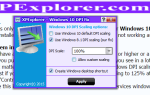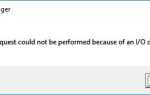Содержание
Технический предварительный просмотр Windows 10
теперь доступен всем, кто этого хочет, но заявление Microsoft о том, что это ранняя сборка, не шутка. Есть ошибки, проблемы с драйверами и другие проблемы, которые делают его плохим выбором для вашего основного компьютера. Однако если у вас нет второго компьютера для его установки, не расстраивайтесь. Мы проведем вас через новый Windows один скриншот за раз.
Рабочий стол
Нет начального экрана
Microsoft решила сделать Windows 10 более удобной для рабочего стола. Следовательно, экран запуска из Windows 8 по умолчанию отключен во всех системах с подключенной клавиатурой. В результате получается чистая, простая среда, похожая на Windows 7 с минималистичной панелью задач.
,

Новое меню «Пуск» с живыми плитками
В левом нижнем углу находится новое меню «Пуск»
, По функциям оно очень похоже на старое меню, но на правой панели добавлены живые плитки. В Windows 7 здесь появляются различные параметры папок и меню, поэтому в некотором смысле новое меню «Пуск» все еще менее функционально, чем старое.

С другой стороны, живые плитки можно использовать как виджеты для отображения обновлений в реальном времени.
новости, погода и многое другое. Это не так хорошо, как на самом деле иметь виджеты (если вам нравятся такие вещи — я не люблю), но это близко.
Если щелкнуть опцию «Все приложения» в нижней части меню «Пуск», откроется простой список всего, что вы установили. Это может стать громоздким, поскольку включает как традиционное программное обеспечение, так и любые приложения, установленные из Магазина Windows.
, Я надеюсь, что Microsoft добавляет некоторые организационные инструменты, чтобы сделать это пространство менее загроможденным.
Поиск вернулся дважды
Рядом с меню «Пуск» находится увеличительное стекло, которое, конечно, представляет Поиск
, Зоркие глаза, возможно, заметили, что уже был поиск в меню «Пуск»
, Какая разница?

Не много, если честно. Единственное отличие, которое я обнаружил, заключается в том, что специальная функция поиска может вставлять фотографии из веб-результатов, а поиск с рабочего стола — нет. В противном случае они, кажется, дают одинаковые результаты. Этот эстетичный вид этой функции является чрезвычайно простым и, очевидно, незаконченным, поэтому я не удивлюсь, если Microsoft объединит эту функцию с полем поиска в меню «Пуск» или наоборот.
Просмотр задач Виртуальные рабочие столы
Сдвиг вправо еще раз, вы найдете два белых прямоугольника, которые представляют представление задач, важное дополнение к Windows 10. Представление задач во многом похоже на Mission Control в OS X
, Он предоставляет обзор открытых окон и позволяет управлять несколькими рабочими столами.
каждый со своими окнами.

Это очень удобное дополнение, которое Microsoft должна была добавить несколько лет назад, но лучше поздно, чем никогда. Людям, у которых большие дисплеи с высоким разрешением, это понравится, потому что Task View может отображать содержимое многих окон одновременно. Например, если у вас открыто 10 документов Word, Task View поможет вам найти нужный.

No Notification Center
В правом углу находится обычный набор значков в трее. Центр уведомлений, о котором ходили слухи о выпуске, отсутствует в техническом обзоре, поэтому внешний вид практически не изменился со времен Windows Vista. Ну, есть одна вещь — текущая сборка Windows 10 по-прежнему использует Modern UI (aka Metro) для поиска своего меню выбора WiFi.
исследователь
Новый домашний вид
Возможно, вы заметили, что на панели задач появился значок новой папки, ранее невидимый ни в одной версии Windows. Это единственное место, где появляется этот значок (пока), и он переносит пользователей в новое представление Explorer
называется дом.

Дом вроде как раздел избранного, который остается, но это не совсем то же самое. Домашний вид включает в себя избранное, частые папки и последние файлы все в одном месте. Несмотря на простое добавление, эта новая область Explorer является удобной связью между областями файловой системы. И это часть панели навигации Explorer
, а не просто значок панели задач, поэтому он доступен, когда вы просматриваете файлы.
Дизайн иконок плоский
Еще одним заметным изменением является разнообразие новых значков, добавленных в Windows 10. Это может показаться незначительным, но они указывают на эстетическое направление, которое преследует Microsoft. Я взял некоторые значки и поместил их в папку, чтобы вы могли видеть их вместе.

Что общего у всех этих значков? Они плоские! Действительно плоский. Для всех этих значков используется не более четырех цветов. Там нет градиентов или теней, которые можно найти. Пустое пространство часто используется для определения границ внутри значков. Если вы посмотрите на панель навигации слева, где отображаются многие значки, вы увидите, что они очень хорошо уменьшаются (нажмите на снимок экрана, чтобы увеличить его).
Плоский дизайн за пределами иконы
Важно отметить, что в то время как современный пользовательский интерфейс Windows 8
также плоская, это не та же квартира. Многие цвета включены в его живые плитки, и большинство его элементов интерфейса большие и короткие. Современный пользовательский интерфейс был построен таким образом, потому что он был разработан для сенсорного. Windows 10 больше относится к рабочему столу, поэтому Microsoft приняла мелкие детали, которые отлично смотрятся на экранах 1080p (или выше). Это также первая значительная модернизация иконок на рабочем столе со времен Vista.
Мы видим, как мелкие детали переносятся и на окна. Чтобы продемонстрировать это, я наложил несколько окон Explorer поверх друг друга.

Первое, что вы заметите, это то, как мало цвета присутствует. Это синий, серый и белый, и это все. Однако я хочу обратить внимание на границы вокруг каждого окна. Это едва там! Строка заголовка по-прежнему такая же жирная, как и раньше, но левая, правая и нижняя границы тонкие, почти невидимые в зависимости от фона. Это способствует новой плоской эстетике. Тем не менее, Microsoft по-прежнему использует тень, чтобы дать ощущение глубины, когда несколько окон наслоены.
Погружение в современный интерфейс
Я мог бы пройти через панель управления и другие варианты, но я сэкономлю вам время и расскажу вам об этом; это в основном то же самое, что и Windows 7. Это было верно и в Windows 8, но затенено тем, что некоторые опции стали более доступными через новый Modern UI. Теперь они были изгнаны по умолчанию, поэтому Windows 10 очень похожа на Windows 7 на настольных компьютерах и ноутбуках без касания.
Начальный экран не изменился
Что происходит, когда вы включаете стартовый экран
обратно, правда? Вы в конечном итоге с Windows 8.

Microsoft не изменила начальный экран в техническом обзоре и не объявляла об этом на своем мероприятии. Значит ли это, что ничего не изменится? Не обязательно, но с учетом того, что внимание компании теперь направлено на настольные ПК, мы можем не увидеть ничего принципиально нового. И знаешь, что? Стартовый экран, вероятно, не нуждается в этом. Этот интерфейс работает хорошо — если вы используете устройство с сенсорным экраном.
Современные оконные приложения на рабочем столе
Одно изменение становится заметным, когда вы открываете современное приложение из магазина Windows 8, независимо от того, включен ли у вас стартовый экран или нет. Эти приложения теперь открываются в обычном окне.

Microsoft перенесла эти приложения на рабочий стол в Windows 8.1, но они не вели себя как обычные окна. Они не могут быть минимизированы или изменены. Теперь эти варианты доступны. Microsoft еще больше улучшила использование этих приложений на рабочем столе, поместив параметры панели чудо-кнопок в меню «…» в строке заголовка. После внесения этих изменений с помощью приложения Магазина Windows
на рабочем столе больше нет хлопот.
Snap View Is Buggy
Существует также новый четырехпозиционный режим привязки, который поддерживается всеми окнами, включая приложения Магазина, но он не всегда работает правильно.

Здесь мы видим результат попытки привязать четыре приложения Store одновременно. Они просто не будут делать это без существенного наложения, и часто Windows запутывается и открывает представление задач. В других ситуациях он не открывает представление задач и фактически заполняет пустые пространства пустым серым оттенком, что, очевидно, является своего рода ошибкой. Это предварительный просмотр, помнишь?
Бар Charms по-прежнему открывается сенсорными жестами
Панель Charms, кстати, по-прежнему включена по умолчанию, но она не появится в результате наведения курсора в правом углу рабочего стола. Вместо этого он появляется только с сенсорной панелью или жестом сенсорного экрана.

Здесь также интерфейс не изменился, что означает, что на самом деле есть три способа поиска машины с Windows 10. Меню «Настройки ПК», которое пользователи Windows 8 презирают в настольных компьютерах, также существует, но возвращение в меню «Пуск» означает, что это больше не самый простой способ доступа к некоторым параметрам панели управления. Кроме того, настройки ПК можно использовать в качестве стандартного окна, как и другие современные приложения, поэтому для пользователей настольных компьютеров это не так болезненно, когда к ним обращаются.
Командная строка
Наконец, Microsoft добавила некоторые функции в командную строку. Ну, вроде. Посмотри на себя.

Итак, это выглядит так же. Если вы ожидали, что Microsoft превратит это в нечто прекрасное, как Notepad ++
(и это родственник) вам не повезло. Это все еще простой черный экран. Но это включает перенос слов и вставку из буфера обмена, так что это прогресс.
Windows 10 выглядит хорошо
Новая версия Windows выглядит хорошо, если вы владелец рабочего стола. Новый внешний вид был представлен наряду с меню «Пуск», представлением задач и новым типом поиска на рабочем столе. Ясно, что это на самом деле ранняя сборка; но многие вещи выглядят или работают так, как вы ожидаете. Я думаю, что Windows 10 имеет обещание.
Что вы думаете о его дизайне? Вы бы обновить до Windows 10 с Windows 7, или вы думаете, что Microsoft поставляет слишком мало, слишком поздно? Дайте нам знать об этом в комментариях.